Så här avinstallerar du Minecraft från din Windows 10-dator [fullständig Guide]
sammanfattning

ett stort antal människor måste avinstallera Minecraft på grund av olika skäl. Hur avinstallerar du Minecraft från din Windows 10-dator? Om du också söker efter instruktionen är detta inlägg av MiniTool det du letar efter.
innan du gör
som du vet tar Minecraft alltid mycket diskutrymme, vilket kan sakta ner sin Windows 10-dator. För att frigöra diskutrymmet avser många användare att avinstallera Minecraft. Eller på grund av vissa fel som Minecraft inte svarar, Användare måste avinstallera Minecraft.
om du bara vill ta bort Minecraft tillfälligt och kommer senare kan du säkerhetskopiera spelfilerna du sparade i förväg. Det låter dig installera om Minecraft utan att förlora tidigare data. Så följ stegen nedan för att säkerhetskopiera dina sparade spelfiler.
Steg 1. Tryck på Win + R-tangenterna för att öppna dialogrutan Kör och skriv sedan %appdata% och tryck på Enter för att öppna AppData-mappen.
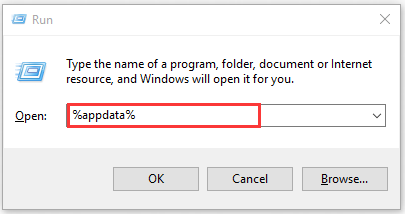
steg 2. Hitta Minecraft-mappen i appmappen och tryck sedan på Ctrl + C-tangenterna för att kopiera den här mappen.
steg 3. Spara mappen till en annan plats genom att trycka på Ctrl + V-tangenterna. När du installerar om Minecraft kan du hitta mappen tillbaka.
Hur avinstallerar du Minecraft Windows 10? Här är fullständiga guider för dig. Fortsätt läsa.
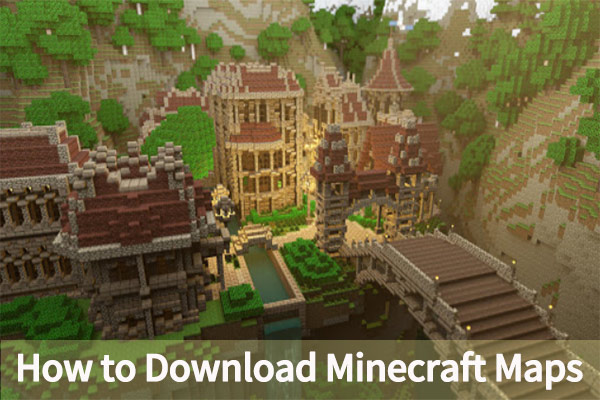
vill du installera en anpassad Minecraft kartor? Det här inlägget visar hur du laddar ner och installerar Minecraft-kartor på din Windows-dator.
Metod 1. Avinstallera Minecraft Windows 10 från Kontrollpanelen
den senaste Minecraft-versionen innehåller ett traditionellt Windows-installationsprogram så att du kan avinstallera Minecraft från Kontrollpanelen och Inställningsappar. Låt oss se hur du avinstallerar Minecraft från Kontrollpanelen.
Steg 1. Skriv kontroll i sökrutan och välj Kontrollpanelen app från den bästa matchningen.
steg 2. Ändra vyn med till kategori och bläddra sedan ner till höger sidofält till botten och klicka på Avinstallera ett program.
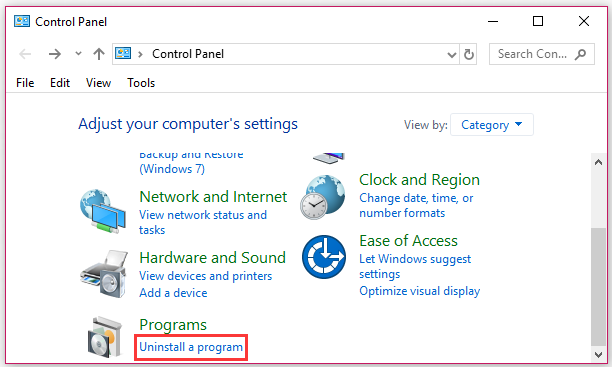
steg 3. Då visas en lista över installerade program här. Högerklicka på Minecraft-programmet och välj alternativet Avinstallera. Följ anvisningarna på skärmen för att helt avinstallera Minecraft.
Metod 2. Avinstallera Minecraft Windows 10 Med appen Inställningar
Alternativt kan du använda appen Inställningar för att avinstallera Minecraft. Så här gör du det:
Steg 1. Tryck på Win + I-tangenterna för att öppna inställningsfönstret och klicka sedan på avsnittet Appar.
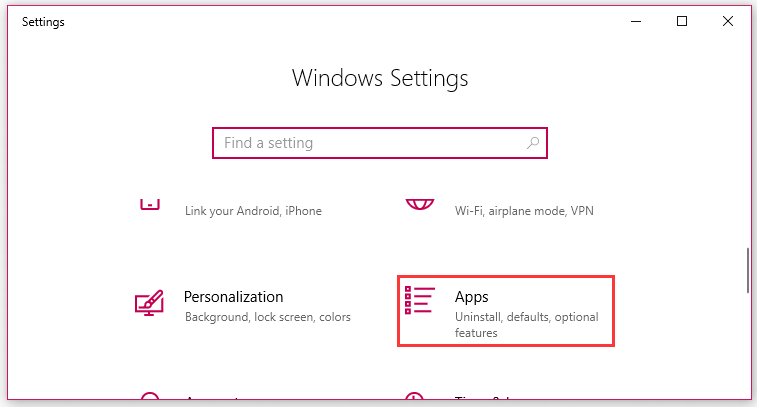
steg 2. Navigera till Minecraft-programmet från den högra rutan eller skriv Minecraft i sökfältet.
steg 3. Dubbelklicka på den och klicka på knappen Avinstallera. Klicka sedan på knappen Avinstallera igen i popup-fönstret och följ instruktionerna på skärmen för att avinstallera den helt.
om du inte hittar Minecraft-programmet från listan över program kan du gå vidare till följande metod.

Minecraft port forwarding är en uppvärmd ämne bland ett stort antal Minecraft fans. Hur port framåt Minecraft? Låt oss det här inlägget berätta svaret.
Metod 3. Avinstallera Minecraft Windows 10 från AppData-mappen
som nämnts ovan kan du hitta Minecraft-mappen i AppData-mappen. På samma sätt kan du ta bort Minecraft från mappen. Låt oss se hur du tar bort Minecraft Windows 10:
Steg 1. Tryck på Win + R-tangenterna för att öppna dialogrutan Kör och skriv sedan %appdata%\.minecraft och tryck Enter.
steg 2. Högerklicka på .minecraft mapp och välj Radera alternativ. Den här åtgärden avinstallerar Minecraft helt från din Windows 10-dator. Alternativt kan du dra Minecraft-mappen till papperskorgen så att du kan återställa den igen.